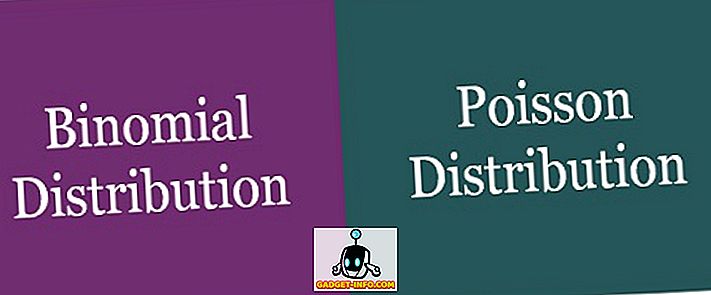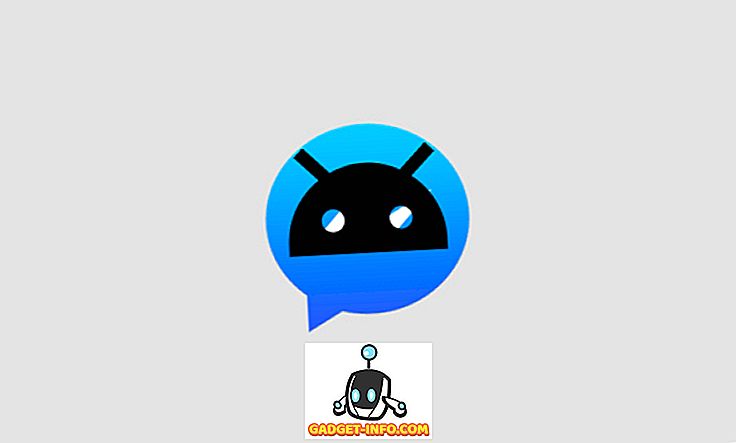В непрерывном сражении операционных систем, одна особенность убийцы, которая выделяет Android, - это уровень настраиваемости, который она предлагает своим пользователям. Каждая система имеет свой собственный файл конфигурации, и Android хранит свои основные функциональные значения в файле Build.Prop. Для любого пользователя изменение файла Build.Prop открывает возможности для настройки вашего устройства без необходимости устанавливать какие-либо сторонние приложения или моды. Итак, если вы искали лучшие трюки Build.Prop для своего рутированного смартфона на базе Android, мы вам поможем. Мы предлагаем вам 16 лучших настроек Android Build.Prop, которые вы можете попробовать:
Примечание. Вы можете изменить файл Build.Prop, используя любой файловый менеджер с поддержкой корневого браузера. Проверьте наш список файловых менеджеров здесь. Кроме того, вы также можете изменить файл Build.Prop с помощью ADB Shell. Чтобы продолжить работу с этими настройками, просто найдите указанные записи в файле Build.Prop и измените значения, как указано.
1. Улучшение прокрутки
Возможно, вы заметили, что время от времени ваше устройство не та жидкость, когда прокручиваете экран. Вы можете исправить это, изменив максимальную и минимальную скорость жидкости на вашем устройстве, что в основном улучшает общую прокрутку на вашем устройстве.
windowsmgr.max_events_per_sec = 150
ro.min_pointer_dur = 8 ro.max.fling_velocity = 12000
ro.min.fling_velocity = 8000
2. Включить автоповорот на экране блокировки
В более ранних версиях Android на экране блокировки был включен автоповорот, но по какой-то причине Google отключил эту функцию. Тем не менее, вы можете легко включить его с помощью следующего кода.
lockscreen.rot_override = верно
3. Включить автоповорот на главном экране
В то время как пользовательские пусковые установки имеют поддержку автоматического поворота для домашнего экрана, стандартные пусковые установки и различные пусковые установки OEM не поддерживают его. Ну, не о чем беспокоиться, так как с помощью этой команды вы можете включить автоматический поворот на главном экране.
log.tag.launcher_force_rotate = VERBOSE
4. Улучшите чистую скорость
Вы страдаете от медленной скорости интернета? К счастью, вы можете улучшить общую скорость интернета на вашем Android-устройстве, увеличив размер буфера TCP. Кроме того, принуждение вашего устройства к использованию DNS от Google является еще одним проверенным способом увеличения скорости Интернета.
net.tcp.buffersize.default = 4096, 87380, 256960, 4096, 16384, 256960
net.tcp.buffersize.wifi = 4096, 87380, 256960, 4096, 163 84, 256960
net.tcp.buffersize.umts = 4096, 87380, 256960, 4096, 163 84, 256960
net.tcp.buffersize.gprs = 4096, 87380, 256960, 4096, 163 84, 256960
net.tcp.buffersize.edge = 4096, 87380, 256960, 4096, 163 84, 256960
net.dns1 = 8.8.8.8
net.dns2 = 8.8.4.4
5. Отключает черный экран после звонка
В некоторых случаях датчик приближения вашего устройства может не работать должным образом, что приводит к появлению черного экрана в течение нескольких секунд после завершения вызова. Это можно исправить, изменив задержку сближения, как показано ниже.
ro.lge.proximity.delay = 25
mot.proximity.delay = 25
6. Улучшить качество изображения
Возможно, вам известно о том, что WhatsApp уменьшает размер медиафайлов при совместном использовании для более быстрой передачи. Система Android сама по себе не отображает весь контент изображения, чтобы снизить требуемую вычислительную мощность. Вместо этого он только делает изображение с относительно низким качеством, что, хотя и достаточно хорошее, не самое лучшее качество. Если вы чувствуете, что ваше устройство обладает достаточной мощностью для выполнения всей задачи обработки отображения изображений в исходном качестве, вы можете изменить значения, указанные ниже.
ro.media.enc.jpeg.quality = 100
7. Включить быструю загрузку
На вашем ПК с Windows вы, возможно, заметили, что начиная с Windows 8 время загрузки стало очень низким. Это связано с тем, что Microsoft представила Fast Startup, процесс, в котором большая часть данных была сохранена в виде файла гибернации, который затем загружался при следующей загрузке, тем самым экономя много секунд. Android имеет аналогичную функцию, которая позволяет загружаться быстрее . Это можно включить с помощью кода ниже.
ro.config.hw_quickpoweron = верно
8. Принудительное вращение на 270 градусов во всех приложениях
В Android по умолчанию угол поворота составляет 90 °, 180 ° и 270 °. Несмотря на это, есть приложения, которые выбирают поворот только на 90 °, и может возникнуть сценарий, когда вам придется поворачивать само устройство, чтобы убедиться, что оно правильно удерживается. Этого можно избежать, принудительно включив поворот на 270 ° во всех приложениях с кодом, приведенным ниже.
windowsmgr.support_rotation_270 = верно
9. Не отключайте емкостные клавиши с подсветкой, пока экран включен
Если вы используете устройство с емкостными клавишами с подсветкой, вы могли заметить, что подсветка включается только тогда, когда вы нажимаете на нее, и это тоже на мгновение. Если вы хотите, чтобы подсветка постоянно включалась до тех пор, пока экран остается включенным, вы можете сделать это, изменив значения времени ожидания подсветки.
ro.mot.buttonlight.timeout = 0
10. Отключите встроенные отчеты об ошибках
Пользователи Android в значительной степени знакомы с приложениями, которые на них ломаются. В то время как сбой приложения является плохим, постоянное уведомление об ошибках является гораздо более раздражающим. Если вы чувствуете то же самое и хотели бы избавиться от этой надоедливой функции создания отчетов, вы можете добавить следующие строки кода в конец файла Build.Prop.
profiler.force_disable_err_rpt = 1
profiler.force_disable_ulog = 1
11. Звоните, как только вы получите звонок
В целях безопасности система Android обычно ждет и проверяет соединение, прежде чем отправит сигнал на устройство. Это можно изменить, добавив несколько строк в конец файла Build.Prop.
ro.telephony.call_ring.delay = 0
ring.delay = 0
12. Измените DPI вашего устройства
DPI означает независимость плотности на вашем устройстве, которая представляет собой отношение разрешения вашего устройства к размеру дисплея. Вы можете изменить DPI, чтобы увеличить или уменьшить общее содержание, отображаемое на вашем дисплее, изменив значение плотности ЖК-дисплея.
ro.sf.lcd_density = XXX
Здесь XXX относится к значению DPI. Хотя обычно значения кратны 160, вы можете выбрать любое значение по вашему выбору.
13. Увеличьте время между сканированиями сети WiFi
По умолчанию система Android сканирует сети WiFi с интервалом в 15 секунд. Хотя эта функция хороша, она разряжает батарею . Вы можете изменить этот интервал с помощью следующего кода.
wifi.supplicant_scan_interval = XXX
Здесь XXX относится к интервалу сканирования в секундах. Поэтому, если вы хотите изменить интервал, скажем, на 5 минут, измените XXX на 300.
14. Улучшенная общая производительность
Система Android поставляется со штатным тюнером производительности, который по какой-то причине Google отключает. Вы можете включить его с помощью следующего кода, чтобы улучшить управление оперативной памятью и повысить эффективность обработки.
debug.performance.tuning = 1
15. Зафиксируйте свой Launcher в памяти
Иногда в процессе управления ОЗУ некоторые устройства имеют тенденцию очищать приложение запуска из памяти. Android Launcher - это приложение, которое потребляет много вычислительной мощности при перезапуске, а очистка его из ОЗУ постоянно использует большую вычислительную мощность, что также приводит к потере необходимого заряда батареи . Этого можно избежать, заблокировав приложение запуска в памяти с помощью приведенного ниже кода.
ro.HOME_APP_ADJ = 1
16. Потоковое видео быстрее
Android имеет платформу stagefright для потоковой передачи (Нет, мы не говорим о взломе безопасности Stagefright), который можно изменить, чтобы ускорить потоковую передачу онлайн-видео. Вы можете сделать это, добавив следующие строки кода в конец файла Build.Prop.
media.stagefright.enable-плеер = истина
media.stagefright.enable-мета = истина
media.stagefright.enable-сканирования = истина
media.stagefright.enable-клиент = истина
media.stagefright.enable-RTSP = верно
media.stagefright.enable-запись = ложь
Tweak Android с помощью этих Build.Prop твиков
Файл Build.Prop - это основной файл конфигурации для большинства аспектов системы Android. Вы можете настроить его, чтобы изменить большинство функций вашего устройства в соответствии с вашими предпочтениями или потребностями. Ну, это были некоторые из самых удобных и полезных настроек Build.Prop, которые вы можете попробовать на своем смартфоне Android. Мы включили твики, которые должны работать с Lollipop, Marshmallow, Nougat и даже с последним обновлением Android O. Поделитесь с нами своим опытом работы с файлом Build.Prop и любыми запросами в разделе комментариев ниже.